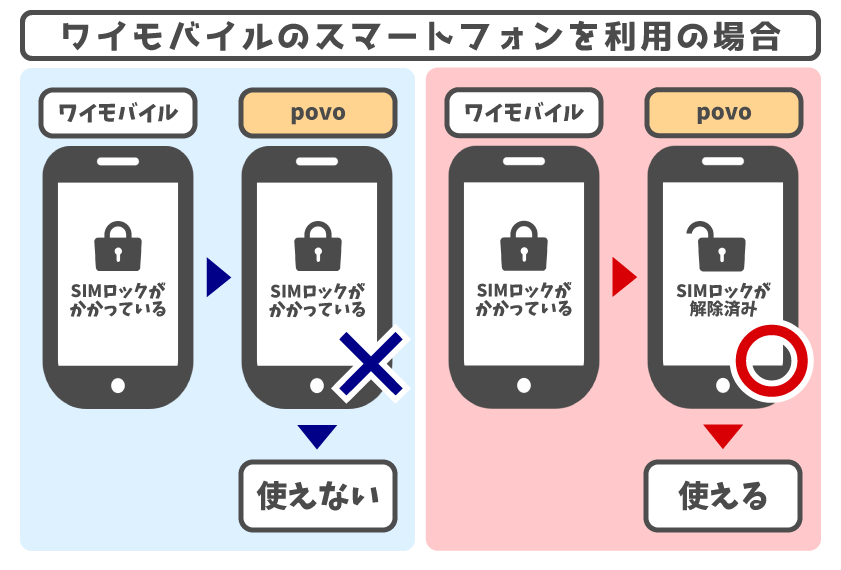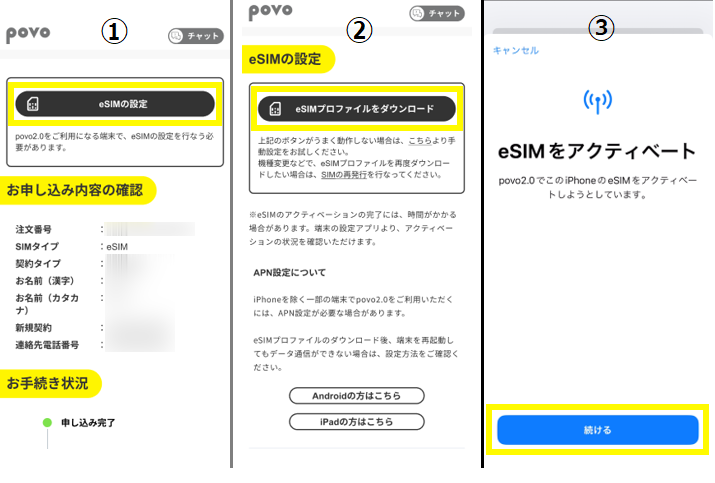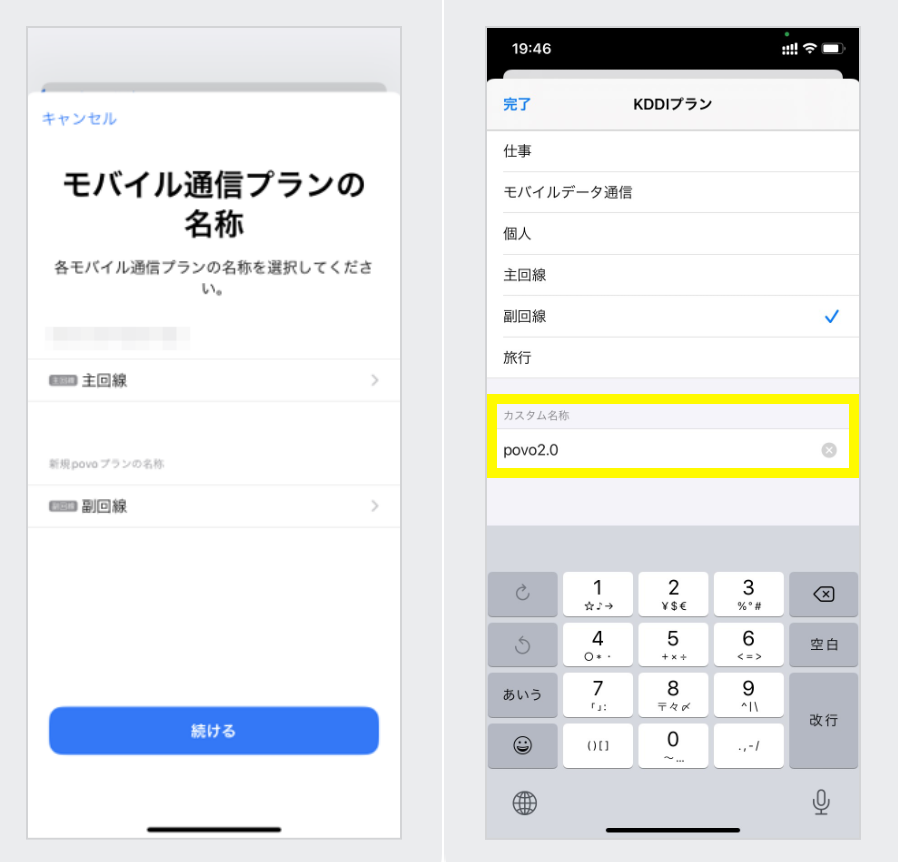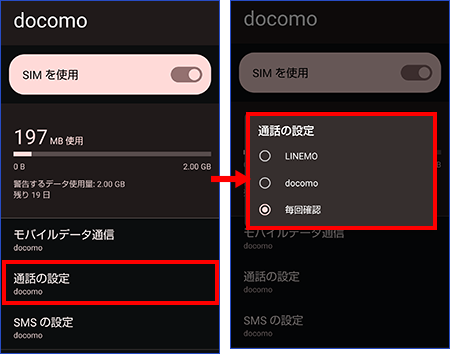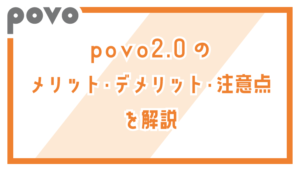ワイモバイルとpovo2.0を併用する・デュアルSIMで利用する手順まとめ。
「三木谷キャンペーン」利用で最大14,000ポイントもらえる!

楽天モバイルには、三木谷社長自身が紹介者として実施している特別なキャンペーンがあります。
その名も「三木谷キャンペーン」。楽天モバイル三木谷社長の紹介ページから楽天モバイルを契約すると、新規は7,000ポイント、他社から乗り換えは14,000ポイントがもらえます。
1回線目の契約でおすすめのキャンペーン
- 【新規契約の場合】
- 【要エントリー】初めてお申し込みで7,000ポイントプレゼント! がおすすめ
- 三木谷キャンペーンは2回線目以降での利用がお得
- 【他社から乗り換えの場合】
- 三木谷キャンペーンがベスト
- 他社から電話番号そのまま乗り換え&初めてお申し込みで10,000ポイントプレゼント! よりも4,000ポイント多くもらえるので圧倒的にお得
三木谷キャンペーンの特徴
- 1人1回線まで、Rakuten最強プランが適用対象
- Rakuten Linkアプリの利用が不要(アプリを利用した10秒以上の電話の発信が不要)
- 支払い方法を楽天カードに設定しなくても適用対象
- 楽天最強プログラムに加入しなくても適用対象
キャンペーン詳細は、楽天モバイル三木谷社長紹介キャンペーン解説記事をご覧ください。
2025年4月11日9時より、三木谷キャンペーンはRakuten最強プラン(データタイプ)は適用対象外、適用回数は1人1回線までに変更されました
最新のiPhone 16eがおトク!最大40,000円相当還元キャンペーン!
iPhone 16eを他社から乗り換えで一括払いまたは24回払いで購入すると、最大40,000円相当オトクになります。
- 他社から電話番号そのまま乗り換え + 一括または24回払いで購入 + プラン申し込みで20,000円値引き
- 他社から電話番号そのまま乗り換え + 一括または24回払いで購入 + 初めてプラン申し込みで20,000ポイント
詳細は、最新のiPhone 16eがおトク!最大36,000円相当還元キャンペーン!をご覧ください。
arrows We2がMNPで一括1円!
ワイモバイル回線にpovo2.0を追加して併用するメリット

異なるキャリア回線を持つことで、通信障害・大規模災害で繋がりにくくなったときのリスク分散
デュアルSIMにする最大の目的は、異なる携帯電話会社の回線を持つことで、万が一のときのためのリスク分散することです。
ワイモバイルはソフトバンク回線、povo2.0はau回線なので、2キャリアの回線が使えれば、よっぽどのことがない限り困ることはないでしょう。
携帯電話の基地局の機械の故障、メンテナンス作業の不備が原因で発生するタイプの大規模障害は、ドコモ・au・ソフトバンク・楽天モバイルで同時に発生することはまずありえないです。
どのキャリアでも年に数回は数時間程度の通信障害(データ通信しづらい、音声通話しづらい、完全に繋がらない・繋がりにくい)が発生しがちです。東日本だけ、西日本だけ、一部の都道府県だけなどパターンは色々あります。たまに全国規模で数日レベルの大規模障害が発生します。
たとえばauでは2022年7月2日1時35分から7月4日15時(61時間25分)まで大規模な障害が発生しました。auではデータ通信や音声通話が不可能でしたが、ドコモやソフトバンクでは問題なくデータ通信や音声通話ができていました。楽天モバイルはパートナー回線(au回線)で通信障害の影響がありました。
4キャリア同時に通信障害が発生するのは巨大地震・台風・豪雨のときくらいでしょう。そんなときはもうどうしようもないです。
iPhoneでデュアルSIMの設定時に、複雑な操作が不要
povo2.0やワイモバイルのSIMカード/eSIMをiPhoneに入れて利用する場合は、APN構成プロファイルのインストール不要です。SIMカードやeSIMを入れた時点で、自動でAPN設定をしてくれます。
iPhone側で複雑な操作は一切不要です。設定するときに順番を間違えるとデータ通信できなくなる、みたいなこともないですし、いちいちAPN構成プロファイルを入れ直しも不要です。
自分の好きなときに、手間なく「モバイルデータ通信」と「デフォルトの音声回線」を好きな回線に設定できます。
povo2.0は180日間で330円維持可能
ソフトバンクでも月額429円で「副回線サービス」を提供しています。月間データ容量は500MBです。1年間契約すると月額429円×12ヶ月=5,148円かかります。
povo2.0は基本料0円ですが、購入したトッピングのうち最も遅い有効期限日の翌日(有料トッピングの購入がない場合、povo2.0のSIMを有効化した日)から180日の間、有料トッピングの購入がない場合、順次利用停止されます。
povo2.0で提供されていて、常時販売されている一番安いデータトッピングは、「データ使い放題(24時間)」の330円/回になります。これを180日ごとに購入しましょう。180日間で330円、360日間で660円で維持できます。
1GB(180日間) 1,260円を購入して備えるのもよい(1ヶ月あたり210円)
もしくは、「データ追加1GB(180日間)」 1,260円を購入するといいでしょう。こちらは1ヶ月あたり210円で維持できます。万が一のときもpovo2.0回線に切り替えればすぐにモバイルデータ通信できます。LINEのやり取りや情報収集程度なら1GBあれば大丈夫でしょう。
povo2.0をサブ回線として利用したい、音声通話用SIMとして利用したい場合はどうしても毎月の維持費を抑えたいと思いますが、データ使い放題(24時間)を購入していく場合は、最低でも180日ごとに330円は絶対に必要になります。
povo2.0は3GB(30日間)が990円で使える
大容量・無制限プランがもう主流かと思いますが、中にはまだ「ミニフィットプラン+」などの従量制プランを契約して使っている人も多いでしょう。
povo2.0では、「データ追加3GB(30日間)」が990円で提供されています。ソフトバンクは追加データ容量は0.5GBで605円、1GBで1,100円かかります。それと比べるとpovo2.0はかなり良心的であることが分かります。
データ専用SIMの申込はこちらから!
ボタンを押すとpovo2.0公式サイトに移動します
povo 2.0のメリット・特徴

- 事務手数料無料、縛りなし、契約解除料もない
- 基本料0円で自分で自由にデータトッピングして使う。小容量、大容量、期間限定トッピングも豊富
- 6時間/24時間データ使い放題になるお得なトッピングあり
- データ容量が0GBの状態でも最大128kbpsで使える
- 5分以内通話かけ放題、通話かけ放題オプションあり
- 13歳以上であれば本人名義で契約できる
- povo2.0契約者もau Online Storeで機種変更(端末単体購入)が可能
- ローソン来店で1回0.1GB、1GB/月(最大)のデータ容量が無料チャージできる
データ容量が0GB状態でも最大128kbpsで使える
povo2.0でデータトッピングを購入していない=0GB状態でも、最大128kbpsでデータ通信できます。電話は通信速度は関係ありません。
128kbpsで利用の場合、LINEメッセージのやり取り等テキストのやり取りはできますが、動画視聴やInstagramなどの画像や動画が関わるものは非常に時間がかかります。
なお、180日間有料トッピングの購入がないと順次「利用停止」されます。利用停止後の30日の間に有料トッピングの購入がない場合は、povo2.0の契約が解除されます。
自分でデータトッピングして使う
povo2.0で高速データ通信したくなったときは、povo2.0アプリでデータトッピングを追加(購入)して使う形になります。小容量から大容量、データ使い放題まで幅広いトッピングが用意されています。
有効期限の幅も広く、30日間、180日間、365日間など長期間トッピングがあります。大容量のデータトッピングを購入すると1ヶ月あたりの料金が安くなり、都度購入するよりもお得になりますよ。
競合他社の料金プランに対抗してデータトッピングが追加されることがあります。期間限定データトッピング(お試しトッピング)も頻繁に登場しているため、オトクにpovoを利用できます。
povo2.0でいつも提供されているデータトッピングは以下の通り。
【データ使い放題(6時間)】 250円/回
【データ使い放題(24時間)】 330円/回
【データ使い放題(7日間)12回分】 9,834円/回
【データ追加1GB(7日間)】 390円/回
【データ追加3GB(30日間)】 990円/回
【データ追加1GB(180日間)】 1,260円/回
【データ追加20GB(30日間)】 2,700円/回
【データ追加30GB(30日間)】 2,780円/回
【データ追加60GB(90日間)】 6,490円/回
【データ追加300GB(90日間)】 9,834円/回
【データ追加150GB(180日間)】 12,980円/回
【データ追加120GB(365日間)】 21,600円/回
【データ追加300GB(365日間)】 24,800円/回
【データ追加360GB(365日間)】 26,400円/回
たとえば、データ追加300GB(90日間) 9,834円/回を購入すると、100GBあたり・30日間あたりで3,278円で利用できます。
5分以内通話かけ放題、通話かけ放題オプションあり
| トッピング名 | 料金 |
|---|---|
| 5分以内通話かけ放題 | 月額550円 |
| 通話かけ放題 | 月額1650円 |
5分以内通話かけ放題は、1回5分以内の国内通話が無料で利用できます。1回の通話が5分を超えた場合5分超過分につき税込22円/30秒の通話料が別途かかります。
通話かけ放題は、国内通話が無料で利用できます。電話をよくかける人はオプションの契約を検討するといいでしょう。
ワイモバイルとpovo2.0を併用するデメリット・注意点

povo2.0の一般的なデメリット
- データトッピングには有効期限があり、データ容量が残っていても有効期限切れするとデータ容量が失効する
- 180日以上有料トッピングの購入がない場合、利用停止・契約解除の可能性がある
- 0円0GB時は、通信速度が送受信最大128kbps
- auショップでのサポートはない。チャットボットの利用や専門オペレーターとのチャットでのやり取りになる
ワイモバイルのAndroidはau回線非対応が多い(iPhoneは絶対対応)
ワイモバイルから販売されているAndroidスマホは、au回線(LTE Band 18/26)に対応していないものが多いです。
たとえば、ワイモバイルから販売されたXperia 8, Xperia 10 II, Xperia 10 III, Xperia Aceは、LTE Band 18/26に対応していません。
au回線に対応していない端末でワイモバイルとpovo2.0のデュアルSIMにして利用しても、場所によってはau回線が繋がりにくい、最悪の場合は圏外になる可能性があり、通信障害対策として意味をなさない可能性があります。
ワイモバイルから販売されているiPhoneは、SIMロック解除手続きをすればドコモ回線・au回線・ソフトバンク回線・楽天モバイル回線の全てに対応します。
ワイモバイルのAndroidがau回線に対応しているか確認する方法
SIMロックが解除可能な機種及びSIMフリー機種の周波数帯一覧というPDFを見て、自分のワイモバイルスマホがLTE Band 18/26に対応していることを確認してください。
もしくは、製品個別ページの「スペック」の通信欄にそのスマホの対応周波数のPDFが掲載されているので確認してください。たとえばOPPO Reno11 Aの対応周波数帯は、https://www.ymobile.jp/lineup/band/pdf/reno11a_band.pdfで公開されています。
povo2.0のeSIMは、「通話+データ」と「データ専用」の2種類あり
povo2.0のeSIMは、「通話+データ」と「データ専用」の2種類があります。
| 通話+データ | データ専用 | |
|---|---|---|
| 本人確認書類 | 必要 | 不要 |
| データ通信 ※インターネット通話含む | ○ | ○ |
| 音声通話・SMS | ○ | × |
| 海外ローミング (音声通話・SMS・データ通信) | ○ | × |
| 他キャリアから乗り換え(MNP) | ○ | × |
| 契約年齢 | 13歳以上 | 18歳以上 |
| 契約できるSIMタイプ | eSIM / SIMカード | eSIM |
「通話+データ」は音声SIMのことです。音声通話・SMSが必要な人、他社から乗り換え(MNP)の人、新しい携帯電話番号の発行が必要な人におすすめです。通信障害時に090/080/070番号を使った音声通話をしたい人は「通話+データ」一択です。
「データ専用」はその名の通りデータ通信専用SIMになります。国内でデータ通信だけすぐ使いたい人、音声通話・SMSが不要な人におすすめです。通話はLINEでできればOKという人は「データ専用」でいいでしょう。なお、「データ専用」は新規契約のみ可能で、契約時にトッピングの購入が必要です。
povo2.0のeSIMを契約する手順を解説

【手順①】ワイモバイルのスマホのSIMロック解除手続きを行う
ワイモバイルで購入したAndroidスマホやiPhoneにpovo2.0のeSIMを追加してデュアルSIMにして利用したい場合は、ワイモバイルで端末のSIMロック解除手続きが必要です。
ワイモバイルから販売されているAndroidスマホやiPhoneは、購入時期によってSIMロックの有無が異なります。
2021年5月12日以降にワイモバイルでAndroidスマホやiPhoneを購入
購入時にSIMロック解除手続きが実施された状態で製品が引き渡しされているため、SIMロック解除手続きは不要です。
iPhone SE(第3世代)、iPhone 13以降の機種はSIMフリー端末として販売されています。
2021年5月11日までにワイモバイルでAndroidスマホやiPhoneを購入
スマホは「SIMロックあり」状態なのでSIMロック解除手続きを実施してください。
ワイモバイルスマホのSIMロック解除は、My Y!mobileかワイモバイルショップ実店舗で受け付けています。My Y!mobileで自分でSIMロックを解除すれば無料です。ワイモバイルショップだと手数料3000円と待ち時間が発生します。
iPhoneでいうと、iPhone 6s, iPhone SE(第1世代), iPhone 7, iPhone 11, iPhone SE(第2世代), iPhone 12, iPhone 12 miniはSIMロックありです。
povo2.0の開通も完了している、APN設定をしているのにpovo回線が使えないというときは、大抵SIMロック解除手続きをすっ飛ばしています。
- 確認したい携帯電話番号とパスワードでMy Y!mobileにログイン
- 注意事項等を確認して、製造番号(IMEI番号)を入力して「次へ」をタップ
- 製造番号(IMEI番号)と機種名に相違がなければ、「解除手続きする」をタップ
- 【Androidスマホのみ】SIMロック解除コードが発行されるのでメモする
- ワイモバイルのスマホにpovo2.0のSIMカードを入れる
- AndroidスマホならSIMロック解除コード入力、iPhoneはアクティベーションを行う(Apple IDとパスワード入力)
- SIMロック解除が正式に完了
SIMロック解除コードは、ワイモバイルのスマホに初めてpovoのSIMカードを入れたときに入力が必要です。iPhoneはSIMロック解除コードは発行されません。
【手順②】デュアルSIM対応端末を用意する
デュアルSIMに対応したAndroidスマホやiPhoneを用意してください。
eSIM対応iPhone
iPhone XS/XS Max/XR以降のすべての機種がeSIMに対応しています。
eSIM対応iPhoneには、
- SIMカード+eSIMのデュアルSIMに対応した機種
- SIMカード+eSIMのデュアルSIM、eSIM+eSIMのデュアルSIMに対応した機種
の2種類が存在します。
ワイモバイルのiPhoneを購入している人は、端末とSIMカードのセットを契約しているはずなので、ワイモバイルのSIMカード+povo2.0のeSIMの組み合わせで利用することになるでしょう。
| 製品名 | 対応している 組み合わせ |
|---|---|
| iPhone XS iPhone XS Max iPhone XR | SIMカード+eSIM |
| iPhone 11シリーズ | SIMカード+eSIM |
| iPhone SE(第2世代) | SIMカード+eSIM |
| iPhone 12シリーズ | SIMカード+eSIM |
| iPhone 13シリーズ | SIMカード+eSIM eSIM+eSIM |
| iPhone SE(第3世代) | SIMカード+eSIM eSIM+eSIM |
| iPhone 14シリーズ | SIMカード+eSIM eSIM+eSIM |
| iPhone 15シリーズ | SIMカード+eSIM eSIM+eSIM |
| iPhone 16シリーズ | SIMカード+eSIM eSIM+eSIM |
【手順③】povo2.0の契約に必要なものを用意する

povo2.0を契約する際は以下のものが必要です。
- 本人確認書類(運転免許証・マイナンバーカードなど)
- 契約者本人名義のクレジットカードまたはあと払い(ペイディ)
- povo2.0(au回線)に対応した端末(SIMロック解除済み端末・SIMフリー端末)
- GmailやYahoo!メールなどのフリーメールアドレス
あと払い(ペイディ)にも対応!クレカがなくてもOK
povo2.0は「あと払い(ペイディ)」による支払いにも対応しています。クレジットカードがない人でも、メールアドレスと電話番号だけで簡単に利用開始できます。支払い方法に口座振替を選択すれば手数料0円で利用できます。
【手順④】povo2.0のeSIMを契約する
povo2.0アプリを端末にダウンロードし、アプリからeSIMを申し込んでください。
povo2.0を乗り換え・MNPで申し込むときには、MNP予約番号のMNP有効期限が13日以上残っている必要があります。
「通話+データ」で申し込むときの手順は以下の通り。
- 手持ちのスマホにpovo2.0アプリをインストールする
- 「どちらかのプランを選択してお進みください。」では【通話+データ】をタップして【次へ】をタップする
- 「契約タイプ」では【新規契約】または【他社から乗り換え】をタップする
- SIMタイプでは【eSIM】をタップする
- 「アカウント登録」でメールアドレスを入力する
- 「お支払い方法を設定」画面では、【クレジットカード】または【クレジットカード以外】を選択する。クレジットカード情報を登録するか、ペイディでの手続きを行うこと
- オンライン(LIQUID eKYC)で本人確認情報を登録する
- 氏名・住所等の個人情報を入力、SIMカードのお届先住所など、画面の指示に従って操作・入力する
- povo2.0の契約を完了させる
データ専用SIMの申込はこちらから!
ボタンを押すとpovo2.0公式サイトに移動します
povo2.0のeSIMの開通手順を解説

【手順①】povo2.0のeSIMを開通させる
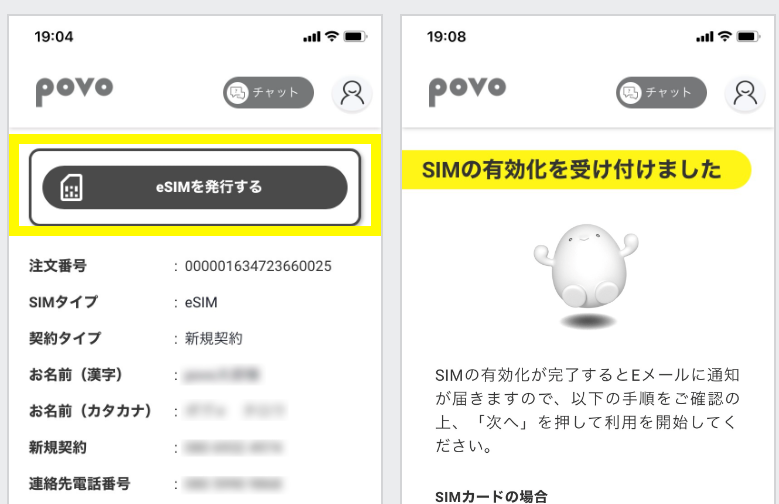
eSIMを新規契約したときも他社から乗り換えで契約したときも、eSIMの有効化手続きが必要です。有効化手続きが完了するとpovo2.0回線が開通します。
eSIMの有効化手続きは、9時30分から20時までの間に実施すれば即時開通します。
20時から9時30時までの間に有効化手続きを行った場合は、9時30分以降順次有効化が完了し、povo2.0のSIM(回線)が使えるようになります。有効化する時間帯には注意してください。
- povo2.0アプリを起動してログイン
- 9時30分から20時までの間に「eSIMを発行する」をタップ
- eSIMが有効化されるとメールが届くのでそれまで待つ
- 「次へ」をタップ
【手順②】端末にpovo2.0のeSIMプロファイルをダウンロードする
povo2.0アプリを使い、端末にpovo2.0のeSIMプロファイルをダウンロードしてください。
端末にpovo2.0のeSIMプロファイルをダウンロードする方法は、①povo2.0アプリからeSIMの設定をする方法、②手動で実施する方法(コード入力方式)、2つの方法があります。アプリから設定がおすすめです。
- povo2.0のeSIMを利用したいiPhoneで操作を行うこと
- povo2.0にログイン後、【eSIMの設定】をタップ
- 「eSIMの設定」画面になるので、【eSIMプロファイルをダウンロード】をタップする
- 「eSIMをアクティベート」画面が表示されるので、画面の指示に従い【続ける】をタップ
- 「モバイル通信設定完了」画面が表示されたら【完了】をタップする
- 「eSIMの設定が完了しました」が表示されるので、【閉じる】をタップする
【手順③-1】iPhoneで「モバイル通信プラン」の設定をする
ワイモバイルのSIMカードを入れているiPhoneにpovo2.0のeSIMプロファイルをダウンロードすると、「モバイル通信プランの設定(名称)」画面が表示されます。それぞれ設定してください。
- 「モバイル通信プランの名称」画面が表示されるので、povo2.0の回線をタップする
- カスタム名称で「povo2.0」などと入力し、【完了】をタップする
- 「モバイル通信プランの名称」画面に戻るので、【続ける】をタップする
- 「デフォルト回線」画面、「iMessageとFaceTime」画面、「モバイルデータ通信」画面が表示されるので、それぞれ使用する回線を選択する
- モバイルデータ通信、デフォルトの音声回線がきちんと設定されていることを確認
【手順③-2】Androidでモバイルネットワークの設定を行う
Androidスマホの場合は、povo2.0のeSIMプロファイルのダウンロード後に「SIMを使用」をオンにしてください。
その後、モバイルネットワークの設定(通話・SMS・データ通信で使用するSIMの選択)を行ってください。
Google Pixelのモバイルネットワーク設定の例は以下の通り。
- 【設定】→【ネットワークとインターネット】をタップ
- 画面内にある【povo】をタップ
- 「モバイルデータ」右横をタップし、【povoを使用】をタップ(データ通信用SIMの選択)
- 「通話の設定」をタップし、【povoを使用】をタップ(通話用SIMの選択)
- 「SMSの設定」をタップし、【povoを使用】をタップ(SMS送信用SIMの選択)
- デフォルトの通話とSMS・デフォルトのモバイルデータが「povo」になっていることを確認
【手順④】AndroidスマホのみAPN設定する
iPhoneのiOSバージョンがiOS 15.0以上であればAPN設定不要で利用できます。
AndroidスマホはAPN設定が必要です。auで購入したAndroidスマートフォンであってもほとんどの場合APN設定が必要です。
電波アイコンの横に「4G」・「5G」と表示されるか、Wi-Fiを切った状態でデータ通信ができていれば本設定は不要です。
- 【設定】→【ネットワークとインターネット】をタップ
- SIMの横の「+」をタップ
- 画面下部の【アクセスポイント名】をタップ
- 「+」をタップ
- 「名前」をタップし、「povo2.0」と入力し「OK」をタップ
- 「APN」をタップし、「povo.jp」と入力し「OK」をタップ
- 「APNプロトコル」をタップし、「IPv4/IPv6」を選択し、画面右上の3つの点をタップ
- 「保存」をタップ
- 「povo2.0」の右横の丸をタップ
【手順⑤】開通確認して利用開始
- 発信テスト用番号(111/通話料無料)へ電話をかけ、ガイダンスを最後まで聞いて電話を切る
- Wi-Fiを切った状態でブラウザを起動し、モバイルデータ通信を利用してWebサイト(https://povo.jp)が閲覧できるかどうかを確認
- 発信テストとモバイルデータ通信テストが完了すると、開通手続きは終了
povo2.0の開通を確認してください。
povo2.0はデータトッピングを購入していない0GB状態では通信速度は最大128kbpsと低速なため、画面の表示に時間がかかる場合がありますが、画面が表示できれば問題ありません。
AndroidスマホやiPhoneで用途別のSIMを後から設定する方法

iPhoneのデュアルSIM設定
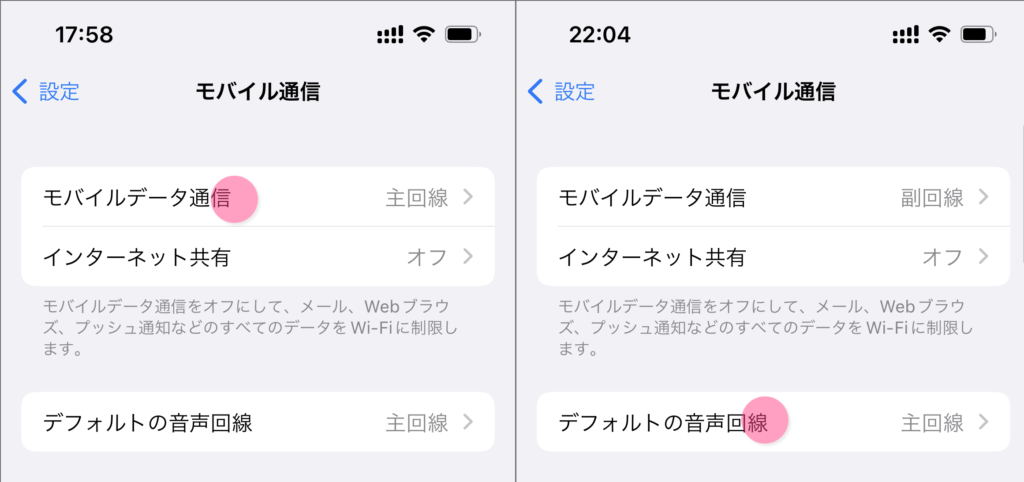
povo2.0のeSIMをiPhoneで利用する場合、APN構成プロファイルのインストールは不要です。
「設定」アプリ→「モバイル通信」を選択して、モバイル通信画面内にある「デフォルトの音声回線」、「モバイルデータ通信」でそれぞれの好きなSIMを設定してください。
電話をかけるときには、電話をかける前に使用する回線の切替も可能になっているのでご安心ください。
モバイル通信に使用するSIMの設定方法
- 「設定」を開く
- [モバイル通信]または[モバイルデータ通信]をタップ
- [モバイルデータ通信]をタップ
- モバイルデータ通信に使いたい番号をタップ
「モバイルデータ通信の切替を許可」をONにすると、電波状況や回線利用状況に応じて主回線・副回線のモバイルデータ通信を利用できるようになります。
ただし、ahamoのSIMまたpovoのSIMで、自分の意図しないデータ通信をしないようにするためにOFFにしておくことを推奨します。
- ワイモバイルでデータ通信していたつもりがpovo2.0に切り替わっていて、povo2.0のデータトッピングを使い果たした
- povo2.0でデータ通信していたつもりがワイモバイルに切り替わっていて、ワイモバイルでやたらとデータ通信してしまった
なんてことが起こる可能性があります。
音声回線に使用するSIMの設定方法
- 「設定」を開く
- [モバイル通信]または[モバイルデータ通信」をタップ
- [デフォルトの音声回線]をタップ
- 音声回線に使いたい番号をタップ
メッセージに使用するSIMの設定方法
- 「設定」を開く
- [メッセージ]をタップ
- [送受信]をタップ
- iMessageに使いたい番号をタップ
FaceTimeに使用するSIMの設定方法
- 「設定」を開く
- [FaceTime]をタップ
- [FaceTime着信用の連絡先情報]、[発信者番号]にそれぞれに使いたい番号をタップ
- FaceTimeに使いたい番号をタップ
キャンペーンのエントリーおよびahamoの申し込みにはdアカウントが必要です。持っていない人は作成しましょう。
【エントリー期間】2022年5月13日(金)~終了日未定で実施中
【対象手続き】エントリー翌月末までに、他社から乗り換え+SIMカードのみ/eSIMのみ契約して開通手続き(利用開始手続き)を完了させる
【特典進呈時期】進呈条件を満たした月の翌々月以降 5ヶ月間毎月10日までに進呈
データ専用SIMの申込はこちらから!
ボタンを押すとpovo2.0公式サイトに移動します
本気割キャンペーン!

他社からpovo2.0へ乗り換え(MNP)+povoアカウントへau IDを連携のうえでSIMを有効化して7日後までに対象トッピングを購入すると、au PAY 残高に半額相当(不課税)が還元されます。
この本気割キャンペーン!はキャンペーンコードの入力は適用条件に入っていないため、「新規登録キャンペーン」との併用が可能です。
| トッピング種別 | 販売価格 | 還元額(au PAY残高・不課税) |
|---|---|---|
| データ追加120GB(365日) | 21,600円 | 10,800円相当 |
| データ追加300GB(365日) | 24,800円 | 12,400円相当 |
| データ追加360GB(365日) | 26,400円 | 13,200円相当 |
| データ追加60GB(365日) ※期間限定 | 13,200円 | 6,600円相当 |
| データ追加999GB(365日) ※期間限定 | 37,800円 | 18,900円相当 |
たとえば、データ追加120GB(365日)を購入した場合、10,800円相当のau PAY残高が還元されます。
キャンペーン詳細
| 項目 | 内容 |
|---|---|
| キャンペーン名 | 本気割キャンペーン! |
| 実施期間 | 2025年5月1日0:00~終了日未定 |
| 対象者 | 他社からMNPでpovo2.0に乗り換えた人 (au/UQ mobile/povo1.0以外は対象外) |
| 対象条件 | ① MNPでpovo2.0契約 ② SIM有効化が期間内に完了 ③ 有効化後7日以内に対象トッピングを購入 ④ povoアカウントとau IDを連携済み ⑤ au PAYの利用開始済み |
| 特典内容 | 対象トッピングの半額相当(不課税)をau PAY残高として還元 |
| 還元方法 | au IDに紐付いたpovoアカウント宛に、SIM有効化の翌月末までに還元 |
| 還元回数 | 1回線につき1回限り (※複数購入時は最も還元額が高いトッピングが対象) |
かけ放題 デビューキャンペーン

povo2.0へ新規加入、もしくは他社から乗り換えで契約し、SIM有効化してから7日間以内にpovoアカウントとau IDを連携の上で「通話かけ放題」または「5分以内通話かけ放題」トッピングを購入した場合、初月分の550円相当をau PAY残高で還元します。
| 対象トッピング | 販売価格 | au PAY残高への還元額(不課税) | 実質価格 |
|---|---|---|---|
| 5分以内通話かけ放題 | 550円 | 550円相当 | 0円 |
| 通話かけ放題 | 1,650円 | 1,100円 |
新規登録キャンペーン

povo2.0新規加入時にキャンペーンコード「2MAIME」を入力して契約すると、3日間使える1GB(=「データボーナス1GB(3日間)」)をプレゼントします。
また、「データ使い放題ボーナス(3日間)」1回分か「データ使い放題ボーナス(24時間)」2回分のいずれかが必ず当たる抽選を実施します。
| 項目 | 内容 |
|---|---|
| キャンペーン名 | 新規登録キャンペーン |
| 実施期間 | 2025年2月4日~ 終了日未定 |
| 特典① | キャンペーンコード入力&SIM有効化で、「データボーナス1GB(3日間)」がもらえる |
| 特典②(抽選) | 以下のいずれかが当たる抽選に参加可能 ・データ使い放題ボーナス(3日間) 1回分 ・データ使い放題ボーナス(24時間) 2回分 |
| 条件 | ・povo2.0を新規契約し、 ・契約手続き画面でキャンペーンコード「2MAIME」を入力 ・キャンペーン期間中にSIMの有効化が完了していること |
| 適用対象者 | 他社・au・UQモバイル・povo1.0からの乗り換え/新規いずれも対象 |
| 抽選特典の受け取り | SIM有効化から10日以内にメールでプロモコードが届く (送信元:databonus@bonus.povo.jp) |
| 当選コードの利用期限 | SIM有効化の翌月末まで |
【ウェルカム】データ追加1GB(7日間)トッピング!
通常390円で販売している「データ追加1GB(7日間)」トッピングが、povo2.0へ新規で加入しSIM有効化してから7日間、100円で購入できます。
7日間だけのおトクな限定価格です!ぜひpovo2.0のトッピングをお試しください。